format TIFF
Deschiderea TIF-fișier.
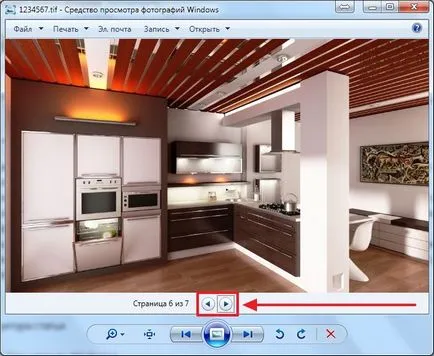
Dreptul de a aparține formatului TIFF Adobe. astfel încât cel mai probabil majoritatea produselor din această TIFF deschis gigant.
Un alt open-TIF fișiere, puteți utiliza software-ul gratuit:
La ultima oprire atât mai mult cu cât vom folosi în munca lor.
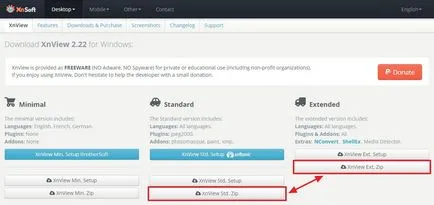
Imi place sa folosesc o versiune portabilă. Descărcarea sau Standart extinsă sau pentru că au toate limbile. (Există limba română).

Mergeți la folderul extras și executați XnView.exe
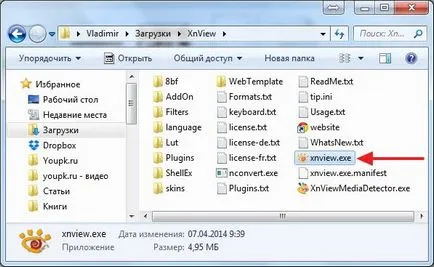
În caseta cu un avertisment de securitate clic pe „Start“
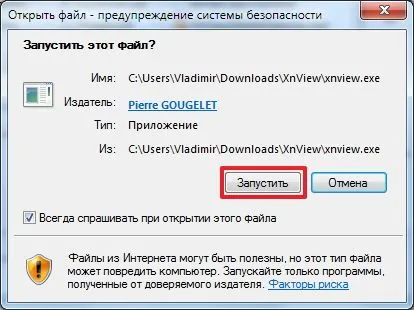
Închideți „Știrea zilei“
Du-te la meniul "File> Open ..." și selectați TIFF-fișier.
Dacă un fișier cu mai multe pagini, va apărea fereastra de informații cu un prompt ca răsfoia aceste aceleași pagini

TIFF-Deschideți fișierul în XnView este după cum urmează. Paginile Flipping pot fi tastele tastele Page SUS și Page Down de pe tastatură sau pe butonul bara de instrumente prezentată în figura de mai jos

XnView poate salva orice imagine în format TIFF, dacă este necesar.
Noi trece "File> Save as ..."
În fereastra care se deschide, selectați locația fișierului și setați numele. Alegeți în „File Type“ - TIF și faceți clic pe „Salvați“
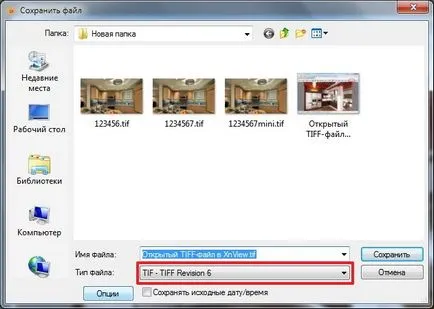
Dacă apăsați „Opțiuni“, veți avea setări diferite de compresie. Așa cum am înțeles LZW - compresia fără pierderi de informații. Nu știu cui poate fi necesară în timpul Internet de mare viteză și 64 de unități flash GB.
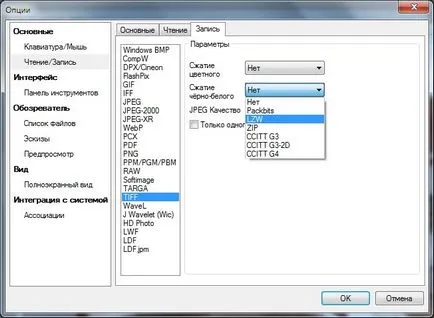
Când salvați un fișier JPG în dimensiunea de format TIFF a crescut de la 80 KB până la 1 MB. Mai mult de un ordin de mărime. În timpul compresiei un multi-TIFF 10 MB dimensiunea fișierului este a scăzut cu aproximativ 10%.
Recomanda salvat în format de imagine TIFF pentru imprimarea cu linii curate și o umplere monocromatic.
Creați mai multe pagini TIFF-fișier?
Porniți XnView. Pass „Instrumente> Creare fișier ... mai multe pagini“

În fereastra care se deschide, selectați formatul: «TIFF Revizia 6" . Specificați un nume de fișier și dosarul de destinație. Hit partea de sus a „Add ...“
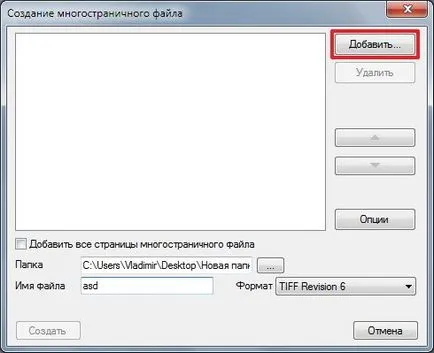
Menținând apăsată tasta CTRL, selectați fișierele și faceți clic pe „OK“
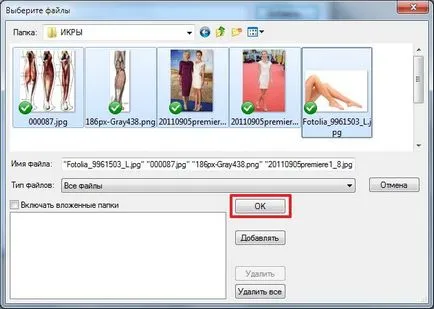
Se adaugă fișierele. Puteți utiliza săgețile pentru a schimba locația lor în fișierul TIFF. Utilizați „Opțiuni“ se deschide fereastra de familiar, unde puteți alege compresia, dacă este necesar. Faceți clic pe „Create“
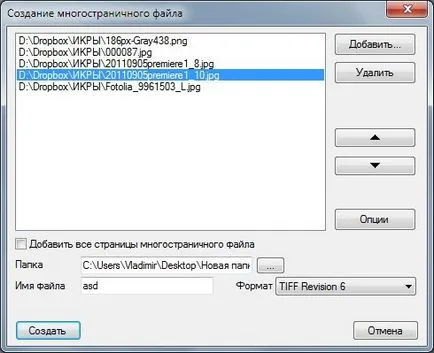
Fișierul este creat instantaneu.
Programul XnView puteți schimba TIFF-fișier. Selectați opțiunea corespunzătoare din meniul „Instrumente> imagine completa“

În fereastra a pus imediat un cec „schiță de mare“ pentru un display sănătos aceste miniaturi
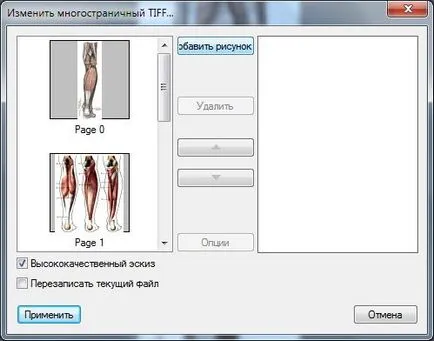
Faceți clic pe „Adăugați imagine“ și introduce imaginea dorită la pagina dorită TIFF-fișier
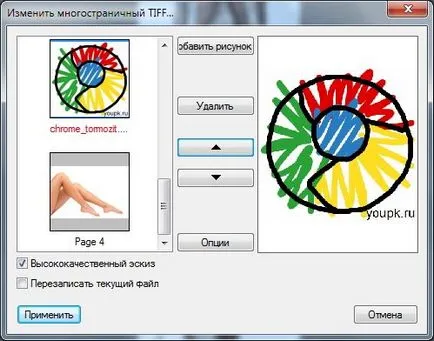
Imaginile pot fi schimbate sau șterse. Atunci când au fost făcute schimbări faceți clic pe „Aplicare“ și actualizat un fișier cu mai multe pagini în locația dorită.
Dezvoltarea multi-TIFF?
Ai un multi-pagină TIFF-fișier și trebuie să-l împartă în fișiere de imagini separate. Deschideți-l și du-te în XnView pe drum
„Instrumente> fișier complet> extrage toate în dosar ...“

Selectați formatul de dosar și fișier care ar fi extras. Faceți clic pe „OK“
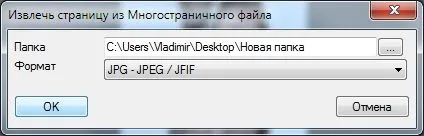
După câteva secunde, fișierele vor fi extrase într-un dosar specificat
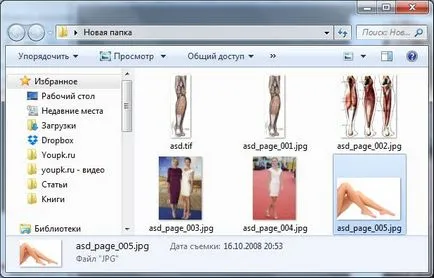
Dacă nu trebuie să salvați toate fișierele separat pe un disc, puteți alege „Extract All“

Fiecare imagine a unei mai multe pagini TIFF-fișier va deschide într-o nouă filă.
Se poate lucra cu dreapta si sa se mentina, si apoi, toate aproape.